Режимы Stroke и Lazy Mouse ZBrush
ЦВЕТОВАЯ ИНДИКАЦИЯ В ТЕКСТЕ:
- КОНДРАТИКО-ВАЖНО
- ХОТКЕИ
Stroke и Lazy Mouse ZBrush - это основные режимы работы кистей. В этом уроке рассмотрим возможности этих опций, а так же Inventory и Modifiers - субпалитры.
Stroke в ZBrush. Режимы работы кисти
Для кистей предусмотрено несколько режимов работы, можно выбирать из панели Stroke, кликнув по второй иконке в левом шелфе (рис.1)
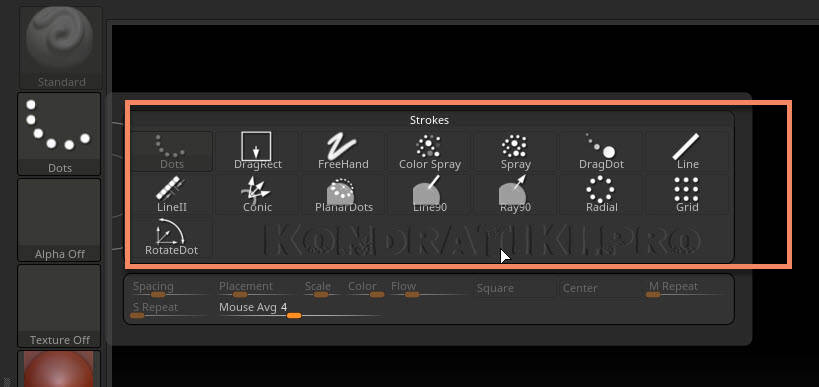
В данном курсе нас интересуют режимы работы для кистей скульптинга:
- Dots - размещает две точки на определённом расстоянии друг от друга и простраивает между ними инстансы (точно такие же точки). От чего мазок кажется непрерывным, если быстро вести мышкой
- Drag Rect - растягивание формы кисти из цента. Зависит от альфы и типа кисти. Этот режим активен по-умолчанию при создании 3D-объектов
- Freehand - похож на режим Dots. Отличие составляет параметр Spacing - добавляется больше инстансов между соседними точками, от чего мазок будет чуть более насыщенным. Но в то же время этот режим будет более чувствительным к дрожанию руки и требовать больше вычислительного ресурса
- Опция Mouse Avg - определяет момент считывания данных из-под курсора мыши. Значение 1 означает, что данные считываются в каждой позиции курсора. 2 и выше между сколькими позициями будет происходить усреднение. Более высокий параметр может давать результаты плавнее
- Color Spray - напыление по типу паттернов. Добавляется хаотичная геометрия и рандомный цвет. Форма зависит от типа кисти
- Spray - кисть, которая добавляет рандомную геометрию на основе Alfa и типа кисти. Похожа на предыдущую кисть, но добавляет цвет только в пределах выбранного цвета в палитре (от светлого к тёмному). Кисть Color Spray и Spray имеют следующие модификаторы:
- Placement - расстояние расползания точек от центра кисти и относительный размер каждой точки. Чем выше - тем больше
- Scale - вариация размера создаваемых точек. Если = 0, точки будут одинакового размера
- Color - рандомность цвета для диапазона каждой кисти. Чем ниже - тем меньше спектр используемых цветов. Нулевое значение будет использовать только цвет, указанный в палитре
- Flow - сила потока. Чем ниже, тем меньше интенсивность цвета и геометрии
- Drag - добавление и одновременное позиционирование мазка на модели. Форма зависит от типа кисти и альфы
Сбросить все настройки кисти или всех кистей можно из палитры Brush → Reset Current/All brush
Палитра Stroke. Modifiers, Lazy Mouse, Inventory
Рассмотрим разделы Modifiers, Inventory и Lazy Mouse палитры Stroke (рис.2)
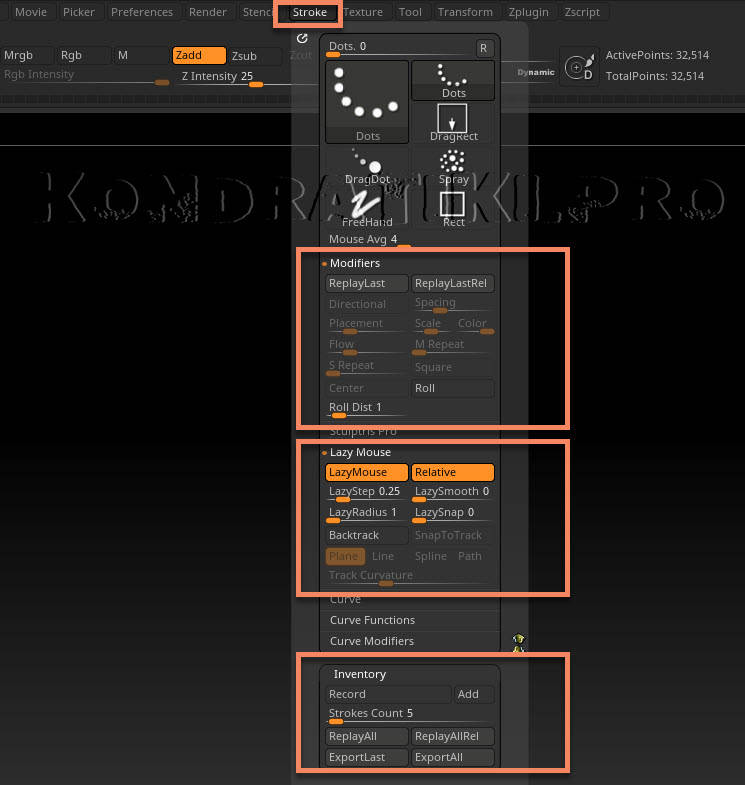
Субпалитра Modifiers
- ReplayLast - воспроизвести последнее действие. Положение модели в документе не должно меняться перед использованием этой функции. Горячая клавиша 1
- ReplayLastRelative - повторяет прошлое действие, опираясь на новую позицию курсора. Нужно использовать горячую клавишу Shift+1, а кнопку использовать нельзя (она нужна только для перезаписи горячей клавиши), потому что новый штрих будет считываться с текущей позиции курсора. Так же, положение в документе не должно меняться перед использованием этой функции
- Directional - мазок кисти (или растягивание нового примитива) будет непрерывным только по мере удаления от начала этого мазка. При движении в строну стартовой точки, создание прекратится и начнётся заново при новом удалении, либо при пересечении оси начальной позиции в другую сторону
- Параметр Scale - при создании и растаскивании 3D-объектов определяет степень сжатия при обратном движении. Если равен нулю, сжатие будет происходить по всем осям. Увеличение параметра будет приводить к воздействию обратного движения мышью только по осям X/Y
- M Repeat - количество повторяемых элементов для режима Radial и Grid. Для режима Grid этот параметр определяет количество столбцов в сетке
- S Repeat - дополнительное количество повторяемых элементов. Для режима Grid определяет количество строк в сетке
- Square - для разных режимов, которые используют фигуры создаёт правильной формы шейпы
- Center - рисование фигуры из центра с равномерным увеличением
- Roll - соединяет используемую Alfa или текстуру в непрерывную последовательность
- Roll Dist - расстояние растягивание Alfa или текстуры. Чем выше параметр, тем на большую площадь ляжет одна альфа до состыковки со следующим своим повтором
Чтобы продолжить мазок в другом месте, не изменяя угла и направления движения, нужно зажать пробел → переместить кисть в новое место → продолжить движение кисти, отпустив пробел
Чтобы получить прямолинейное движение, нужно зажать Shift после начала движения кисти. Зелёная линия покажет угол приращения
Субпалитра Inventory
Позволяет записывать последовательность движения кисти по холсту. Для записи нужно нажать кнопку Record (или горячую клавишу 3)
-
- Кнопка Add при её активной фазе дописывает новые мазки к ранее существующим, при переактивации функции записи
- Strokes Count - количество штрихов, записанных и содержащихся в буфере. При новой активации Record этот счётчик будет сброшен, либо продолжен (при активной Add)
- ReplayAll - воспроизводит мазки кисти в том же месте документа, и, если модель попадает в эту зону, на ней будут переданы эти мазки. Кисть можно менять в процессе, даже если запись прошла с другой кисти. Положение модели так же можно изменять, так как данные уже хранятся в буфере
- ReplayAllRel - воспроизводит записанную последовательность движения кисти в любом месте, начиная с позиции курсора. Кнопку использовать нельзя, только сочетание клавиш - Shift+2
- ExportLast - экспортировать последний мазок кистью в текстовый файл. Пригодится для подгрузки через StrokeLoad при создании скриптов
- ExportAll - то же, что предыдущая команда, но экспортирует всю последовательность штрихов
Субпалитра Lazy Mouse ZBrush
Позволяет получать более плавные формы. Взаимодействие модели происходит не с курсором, а с виртуальной соединительной линией красного цвета. Чем больше длина линии, тем более плавного движения можно добиться
- Lazy Mouse - активирует функцию ленивой мыши
- Relative - шаг взаимодействия кисти с поверхностью будет зависеть от размера кисти
- LazyStep - кисть будет дискретно взаимодействовать с поверхностью (то есть создавать прерывистый штрих). Чем выше значение, тем больше интервал
- LazySmooth - делает сглаживающий эффект более выраженным
- LazySnap - позволяет продолжить новый мазок точно с того места, где окончился предыдущий. Число определяет расстояние, на котором курсор будет обнаруживать окончание предыдущего мазка. Если новое положение курсора будет попадать в этот диапазон, то курсор автоматически переместиться в конец предыдущего мазка при начале движения
- При работе с планшетом могут появляться артефакты в местах соединения двух штрихов. Этот эффект возникает из-за контроля давления при работе пером-стилусом. Чтобы этого избежать можно использовать мышь. Либо переключить в меню Brush → Tablet Presure → ползунки Size и Zintensity на 100
- Для кистей, основанных на типе Layer или Chisel будет полезно включить функцию StoreMT из палитры Tool → субпалитры Morph Target. Это позволит избежать артефактов при соединении или пересечении штрихов. После завершения, можно удалить Morph Target, нажав кнопку DelMT
- BackTrack - функция изменения при обратном движении кисти. Опирается на параметры ниже
- SnapToTrack - движение кисти будет привязано к изначально нарисованной линии. Чтобы изменить линию во время растаскивания маркеров и чтобы не начался наноситься штрих, нужно удерживать Ctrl
- Plane - добавляет виртуальную плоскость, вдоль которой проходит воздействие кисти. Хорошо видно на кисти Planar, которая по-умолчанию активирует этот режим
- Line - прямая линия, вдоль которой будет действовать кисть при обратном движении. Чтобы определить точный угол, зажимаем Shift при растягивании линии
- Spline - похож на предыдущий режим, но работает по скруглённой траектории сплайна. Можно проверить на кисти Planar Spline из Ligthbox, скругляя рёбра куба от одной грани к другой
- Path - рисует путь, по которому будет строиться мазок
- Track Curvature - определяет кривизну пути для режимов выше. Например, для сплайна большее значение будет давать меньшее расхождение с геометрией. Значение ниже будет сильнее сглаживать кривую
Stroke и Lazy Mouse ZBrush - основные режимы работы кистей для скульптинга мы рассмотрели в этом уроке. В следующем продолжим знакомиться с левым шелфом - Alfa и текстурами.
